联想笔记本如何连接投影仪 联想笔记本连接投影仪设置步骤
更新时间:2024-03-18 15:51:37作者:xtang
在现代化的办公场所和教学环境中,使用投影仪连接笔记本已经成为日常工作中不可或缺的一环,对于使用联想笔记本的用户来说,连接投影仪可能是一项常见的操作。在使用联想笔记本连接投影仪时,正确的设置步骤可以帮助用户更轻松地实现投影效果,提高工作和学习效率。接下来我们将介绍如何连接联想笔记本和投影仪,并分享一些设置技巧,帮助您快速完成连接并享受高清晰度的投影效果。
具体方法:
1.
首先我们将投影仪的视频输入接口连接到笔记本电脑的视频输出接口,这样投影仪上就会出现当前笔记本电脑上的画面。

2.
然后在电脑右击一下,点击屏幕分辨率,然后我们点击“连接到投影仪”。我们可以用快捷方式进行,按下微软徽标键和P键,就可以快速开启投影仪显示的有关设置。
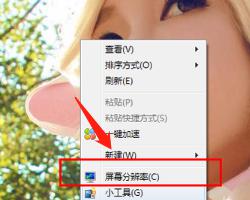
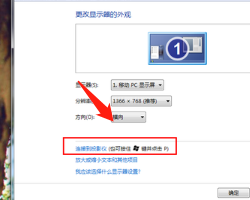
3.
我们选择“仅投影仪”,计算机关闭自己的显示器上的图像输出。投影仪和电脑上的分辨率显示输出是一致的。
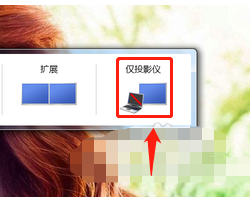
4.
使用投影仪进行放映展示PPT或是一些视频文稿,具体的设置可以在屏幕分辨率里面进行不同的显示器调节。
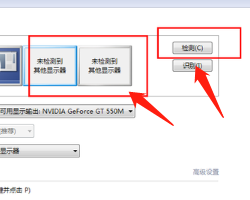
以上就是如何将联想笔记本连接到投影仪的全部内容,如果您遇到类似问题,可以参考本文中介绍的步骤进行修复,希望对大家有所帮助。
联想笔记本如何连接投影仪 联想笔记本连接投影仪设置步骤相关教程
- 实物投影仪怎样连接电脑 投影仪如何连接笔记本电脑
- 笔记本电脑能连接投影仪吗 笔记本电脑如何通过无线方式投屏到投影仪
- 电脑怎么连投影 如何在笔记本电脑上连接投影仪
- 笔记本电脑hdmi连接投影仪没反应无信号 投影仪连接笔记本显示无信号怎么处理
- 投影仪连接不到信号源 投影仪连接电脑无信号原因
- 联想笔记本网线怎么连接 联想笔记本插网线无法上网
- iphone13镜像投屏 iPhone13怎么连接投影仪进行投屏
- 联想笔记本进入boss 联想笔记本怎样进入BIOS菜单
- 联想的笔记本怎么连蓝牙设备 联想笔记本蓝牙功能怎么开启
- 联想电脑怎么连接wifi,找不到怎么办 联想笔记本电脑wifi无法连接怎么办
- 美版iphone12pro和国版有什么区别 iphone12pro美版和国行的配置差异
- 怎么关闭百度的无痕浏览 取消百度浏览器无痕浏览的方法
- 查询连接的wifi密码 电脑上查看WIFI密码步骤
- qq输入法符号怎么打 QQ拼音输入法如何打出颜文字
- 电脑屏幕如何锁屏快捷键 电脑锁屏的快捷键是什么
- 打印机脱机如何解决 打印机脱机显示怎么办
电脑教程推荐